

Као део Виндовса 10, постоји читав низ Мицрософтових универзалних апликација за пуно радно време, од којих су многе заиста корисне и потребне. Ипак, у редовима будућих корисника новог оперативног система наћи ће се многи за које те апликације неће имати апсолутно никакву вредност и сигурно ће се желети ријешити њих.
За разлику од класичних десктоп програма, који се такође могу избрисати кроз прозор "Програми и функције", универзалне апликације у оперативном систему Виндовс 10 уклањају се из одељка "Систем". Међутим, већина стандардних апликација из неког разлога се не може деинсталирати. Односно, за њих је обезбеђено дугме за брисање, али из неког разлога је неактивно.
Па шта да радим? Како уклонити ове „деинсталабилне“ апликације? Срећом, постоји решење: релативно је једноставно и састоји се у употреби ПоверСхелл-а. Сад ћу вам све рећи.
Дакле, покрените ПоверСхелл (потребан као администратор, иначе неће радити).
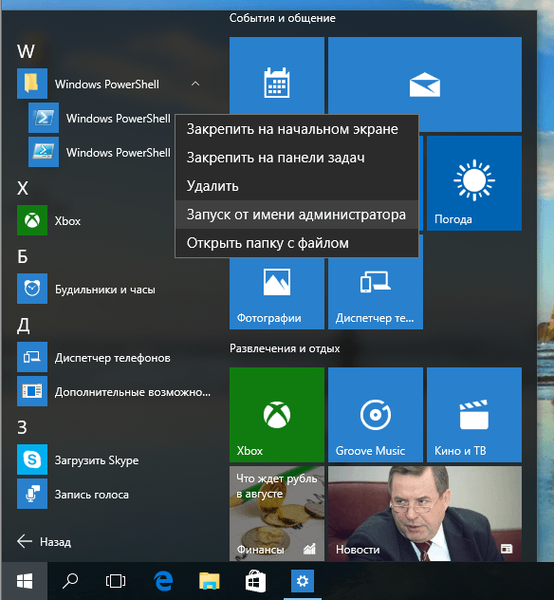
У прозору конзоле унесите и покрените наредбу Гет-АппкПацкаге -наме *, где после "*" требате навести име апликације коју желите избрисати. На пример, ако желите да уклоните ОнеНоте, наредба ће изгледати овако:
Гет-АппкПацкаге -наме *ОнеНоте
Пошто ћу уклонити апликације за пошту и календар (наизглед је немогуће уклонити их одвојено), у мом примеру наредба изгледа овако:
Гет-АппкПацкаге -наме *виндовсцоммуницатионсаппс

Да бисте извезли листу свих инсталираних апликација у засебну датотеку, можете користити наредбу Гет-АппкПацкаге> Ц: \ аппДетаилс.ткт.Ова датотека ће бити сачувана у корену системског погона и помоћи ће вам да схватите тачна имена апликација за наредбу Гет-АппкПацкаге -наме *.
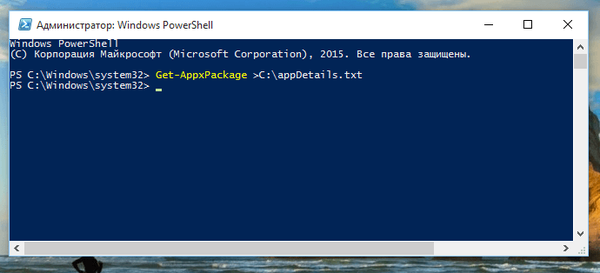
Након извршења наредбе Гет-АппкПацкаге -наме *, ПоверСхелл ће приказати неколико редака с детаљима о апликацији коју припремамо за уклањање. Од тога нас занима низ са потпуним називом пакета (ПацкагеФуллНаме). У мом примеру је то виндовскомуникацијасаппс_17.6017.42001.0_к86_8векиб3д8ббве.
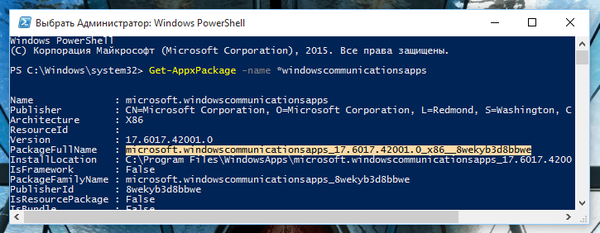
Копирајте вредност из линије ПацкагеФуллНаме, унесите наредбу Ремове-АппкПацкаге - пакет и додајте му копирану вредност (на пример, Ремове-АппкПацкаге - пакет виндовскомуникацијасаппс_17.6017.42001.0_к86_8векиб3д8ббве).
Притисните Ентер и сачекајте да се операција заврши.
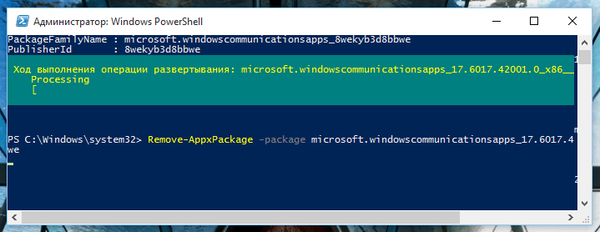
Да бисте уклонили све апликације за све налоге, користите ову наредбу:
Гет-АппкПацкаге -АллУсерс | Ремове-АппкПацкаге
За уклањање апликација са текућег рачуна користи се наредба следећег типа:
Гет-АппкПацкаге -Усер | Ремове-АппкПацкаге
где Корисник треба заменити корисничким именом.
То је све! Ако сте све урадили тачно у складу са упутствима, апликација ће бити обрисана. Треба напоменути да ће икона удаљене апликације и даље бити приказана на листи "Све апликације" у менију "Старт", а када кликнете на њу, апликација ће се преузети и инсталирати из Виндовс продавнице.
Успут, онемогућите аутоматску инсталацију ажурирања у Виндовс Сторе-у, у супротном систем може поново инсталирати даљинску апликацију, као што је то био случај у мом случају.
И још једна ствар: не покушавајте да уклоните Мицрософт Едге претраживач на овај начин, јер ваш покушај неће успети. Највјероватније неће успјети уклонити мапу апликација, али нисам сигуран, јер нисам покушао.
Додатак: све команде за деинсталирање апликација (само копирајте, залепите у ПоверСхелл и притисните Ентер):
3Д Буилдер:
Гет-АппкПацкаге * 3дбуилдер * | Ремове-АппкПацкаге
Будилник:
Гет-АппкПацкаге * прозори аларма * | Ремове-АппкПацкаге
Калкулатор:
Гет-АппкПацкаге * виндовсцалцулатор * | Ремове-АппкПацкаге
Календар и пошта:
Гет-АппкПацкаге * виндовскомуникацијасаппс * | Ремове-АппкПацкаге
Камера:
Гет-АппкПацкаге * виндовсцамера * | Ремове-АппкПацкаге
Преузми канцеларију:
Гет-АппкПацкаге * оффицехуб * | Ремове-АппкПацкаге
Преузми Скипе:
Гет-АппкПацкаге * скипеапп * | Ремове-АппкПацкаге
Почетак:
Гет-АппкПацкаге * гетстартед * | Ремове-АппкПацкаге
Гроове Мусиц:
Гет-АппкПацкаге * зунемусиц * | Ремове-АппкПацкаге
Карте:
Гет-АппкПацкаге * виндовсмапс * | Ремове-АппкПацкаге
Мицрософт Солитаире Цоллецтион:
Гет-АппкПацкаге * солитаирецоллецтион * | Ремове-АппкПацкаге
Финансије:
Гет-АппкПацкаге * бингфинанце * | Ремове-АппкПацкаге
Биоскоп и ТВ:
Гет-АппкПацкаге * зуневидео * | Ремове-АппкПацкаге
Вести:
Гет-АппкПацкаге * бингневс * | Ремове-АппкПацкаге
ОнеНоте:
Гет-АппкПацкаге * оненоте * | Ремове-АппкПацкаге
Људи:
Гет-АппкПацкаге * људи * | Ремове-АппкПацкаге
Директор телефона:
Гет-АппкПацкаге * виндовспхоне * | Ремове-АппкПацкаге
Фотографије:
Гет-АппкПацкаге * фотографије * | Ремове-АппкПацкаге
Спорт:
Гет-АппкПацкаге * бингспортс * | Ремове-АппкПацкаге
Снимање гласа:
Гет-АппкПацкаге * звучни снимак * | Ремове-АппкПацкаге
Веатхер:
Гет-АппкПацкаге * бингвеатхер * | Ремове-АппкПацкаге
Ксбок:
Гет-АппкПацкаге * кбокапп * | Ремове-АппкПацкаге
Продавница:
Гет-АппкПацкаге * виндовссторе * | Ремове-АппкПацкаге
Како поново инсталирати све уграђене апликације одједном:
Да бисте то учинили, отворите ПоверСхелл са повластицама администратора и покрените следећу команду:
Гет-АппкПацкаге -АллУсерс | Фореацх Адд-АппкПацкаге -ДисаблеДевелопментМоде -Регистер “$ ($ _. ИнсталлЛоцатион) \ АппКСМанифест.кмл”
Добар дан!











